如何在Linux系统上拆分PDF文件?
Linux系统中,可用于将PDF文件页面划分为多个PDF文件的软件程序和在线PDF文件拆分器有很多种。拆分PDF文件的最好方法是使用一个可靠的程序,如“万兴PDF”或类似的在线工具。
Linux系统中,可用于将PDF文件页面划分为多个PDF文件的软件程序和在线PDF文件拆分器有很多种。拆分PDF文件的最好方法是使用一个可靠的程序,如“万兴PDF”或类似的在线工具。下面,本文将为大家介绍各种PDF文件拆分工具及其主要特性。
文章目录:
第 1 部分:使用Ghostscript在Linux系统上拆分PDF文件
可以使用Ghostscript拆分PDF文件。对于Linux用户,需要安装Ghostscript到您的系统中。如果已经安装,您可以按照以下步骤执行此简单脚本。
步骤1:在Ghostscript执行以下脚本代码。
#!/bin/bash # Usage ./PDFsplitr.sh inputfile.PDF outputfile.PDF pagenumber # Example: ./PDFsplitr.sh myfile.PDF myotherfile.PDF 2 GS=$(which gs) # Make sure Ghostscript is installed if [[ $GS = "" ]] then echo "Ghostscript is not installed" exit fi # Run the actual conversion. $GS -sDEVICE=PDFwrite -q -dNOPAUSE -dBATCH -sOutputFile=$2 -dFirstPage=$3 -dLastPage=$3 $1
步骤2:按照以下格式提供要拆分的文件、输出文件和页码:./PDFsplitr.sh myoriginal.PDF mysplittedfile.PDF 2。
步骤3:将脚本保存到“PDFsplitr.sh”。
第 2 部分:可在Linux上使用的用于拆分PDF文件的PDF工具包
1. PDFtk
PDFtk是一个用于在Linux上合并、拆分和附加文件到PDF文档的工具包。例如,如果要从PDF文档中删除第20到25页,只需键入命令“PDFtk myDocument.PDF cat 1-9 26 end output removedPages.PDF”。
主要特性:
- 它有“拆分”选项,用户可以将一个PDF文件拆分成多个文件,每一页一个文件。
- 它能够轻松地从文件中删除特定的PDF页面。
- 它使用灵活且相当容易。
2. PDF-Shuffler
PDF Shuffler是一个小型Python-GTK应用程序,能够在Linux上拆分和合并PDF文件。你可以手动安装它,很简单。您还可以执行超级命令“sudo apt get install PDFshuffler”。
主要特性:
- 如有多个PDF文件,您可以通过重新单击导入按钮分别打开每个文件。
- 请注意,这些页面将作为一系列缩略图添加到查看窗口中。
第 3 部分:在Windows系统中拆分PDF文件的最佳解决方案
万兴PDF是一个一体化的PDF工具,可用于在Windows系统中执行各种各样的PDF文件操作任务。其中一个任务是拆分PDF文档。它可以通过高质量的定制方式来拆分PDF文件。
在Windows系统中拆分PDF文件的提示:
- 开始前,请转到右侧工具窗格上的页面菜单,然后单击“拆分文档”按钮。将出现一个弹出窗口,您可以更改设置。例如,可以按特定页码、奇数页或偶数页等拆分文档。您还可以自定义要拆分的页、输入页码并选择页面范围。
- 您还可以使用裁剪功能提取特定的PDF页面或图像。将它们保存在本地文件夹中以备将来使用。
- 此软件的试用版存在一些限制。
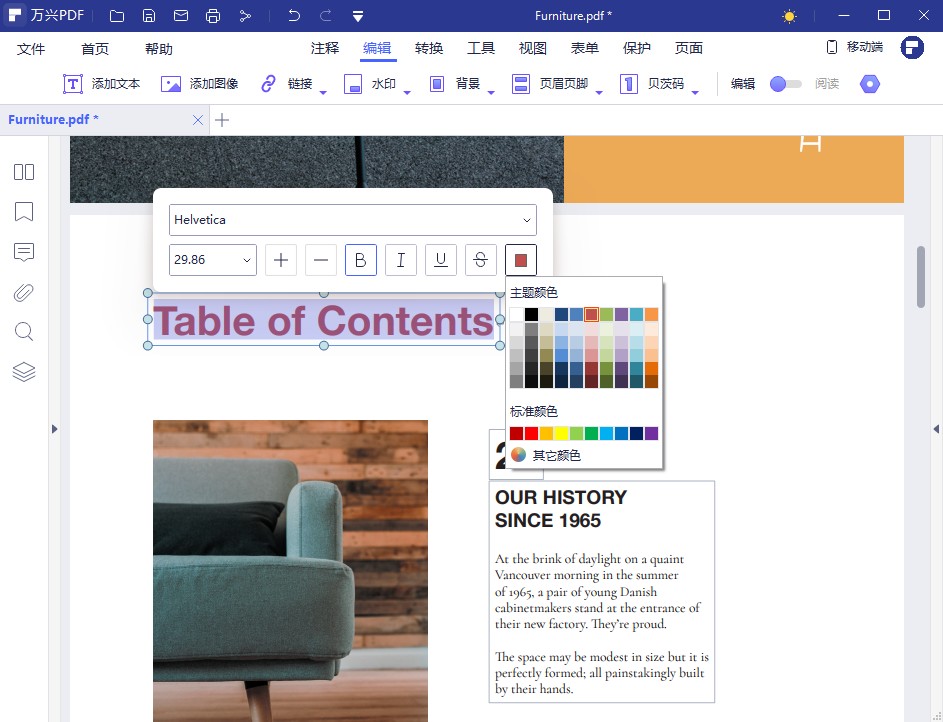
第 4 部分:在Mac系统中拆分PDF文件的最佳工具
万兴PDF是一款功能强大的软件,可以在Mac系统中拆分PDF文档。事实上,它被认为是为Mac系统用户用来拆分PDF文档的最佳桌面工具。它很简单,为用户提供高质量的输出文件。此工具还允许在拆分过程中自定义功能。
在Mac上拆分PDF文件的提示:
- 请注意,通过Mac版万兴PDF,用户可以从页面菜单中选择裁剪、插入、合并或提取页面。可以使用“拆分文档”或“裁剪页面”功能拆分或剪切PDF文件或页面。
- 该软件的试用版有一些限制。






